FAQ de GEM-CAR
Transaction au Grand Livre - Transaction avec des taxes manuelles
Vous pouvez configurer des règles de taxes pour faciliter vos opérations et calculer les taxes automatiquement au moment de la création de ventes, achats, transactions, etc.
Parfois, vous allez recevoir des factures qui ne correspondent pas à vos règles de taxes. Pour faire cela, il existe deux possibilités:
Option 1: Transaction manuelle
Vous pouvez simplement entrer la transaction à travers le menu Comptabilité > Nouvelle transaction.
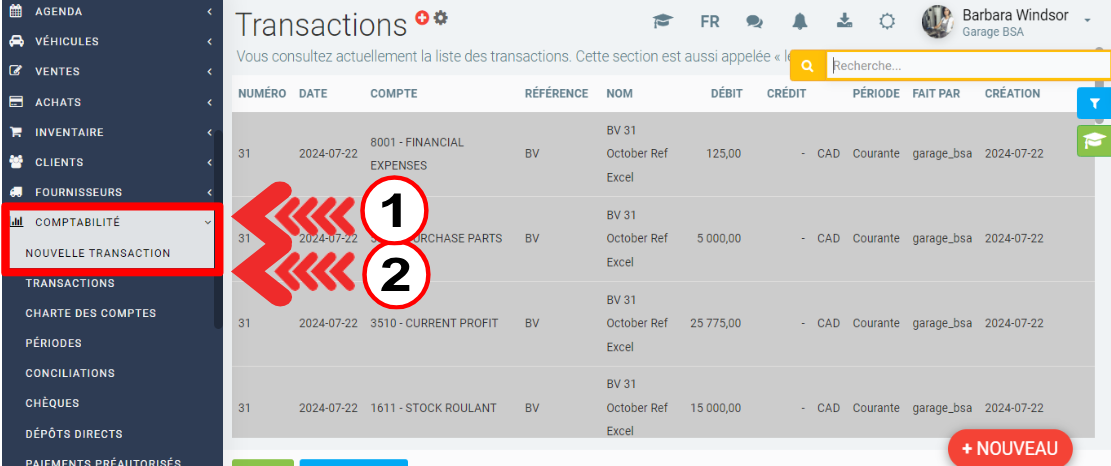
À cet endroit, entrer la transaction de façon standard, c'est-à-dire, en spécifiant la date, le numéro de la facture et puis en choisissant le client (si nécessaire).
Par défaut, au moment de sélectionner le compte de REVENU, les taxes configurées selon vos règles de taxes seront automatiquement appliquées.
Voici un exemple si je mets un montant de 50 $ sur un compte taxable.
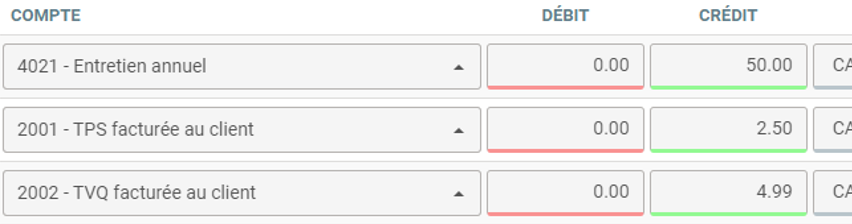
À la modification du compte de revenu, les taxes seront automatiquement ajustées.
Par contre, si vous modifiez manuellement le montant des comptes de taxes, ceux-ci cesseront de se modifier automatiquement lors de la modification du compte de revenu.
Donc, dans l'éventualité où le montant de taxes ne concorde pas avec la facture que vous avez en main, vous pouvez facilement la mettre à la main à cet endroit, ou bien la supprimer avec la poubelle au bout de la ligne dans le cas où celle-ci n'est pas nécessaire.
Option 2: Produit d'ajustement
S'il est nécessaire pour vous de passer par le module de ventes ou d'achats, afin de générer des documents, il vous faudra créer un produit d'ajustement de taxes.
Pour faire cela, commencer par créer une catégorie de produits et services nommée "TPS/GST" et une nommée "TVQ/QST".
Cliquez sur Inventaire > Catégories > +Nouveau.
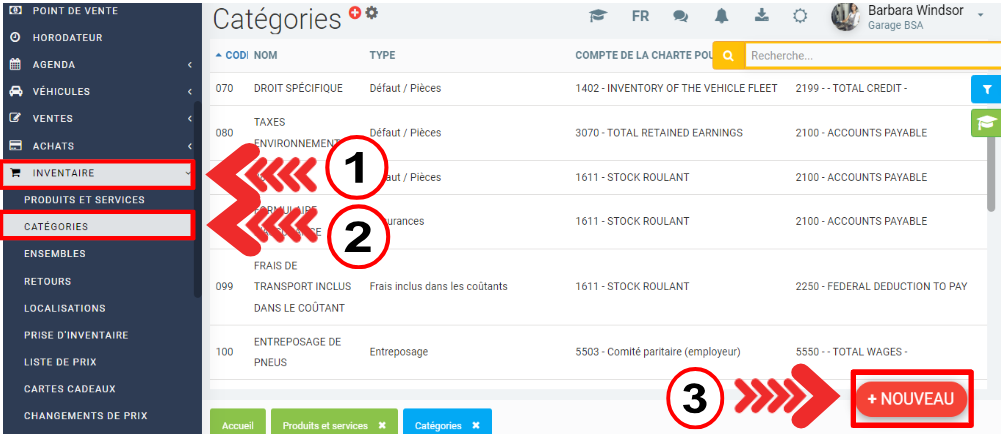
Dans l'onglet Infos, inscrivez le Code et le Nom.
Dans les deux catégories, utilisez la règle de taxes Aucun, et choisissez vos comptes de TPS et de TVQ dans les comptes affectés au bas de la liste.
Cliquez sur Enregistrer.
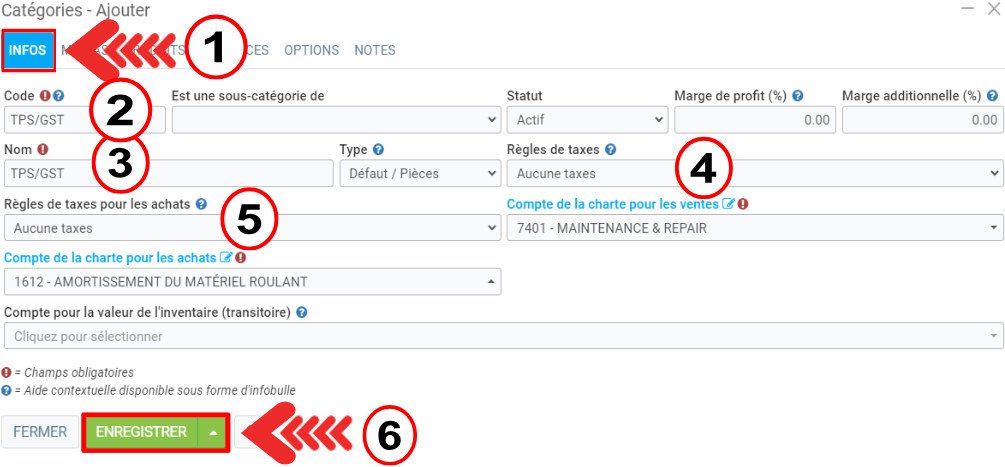
Par la suite cliquez sur Inventaire > Produits et services > +Nouveau.
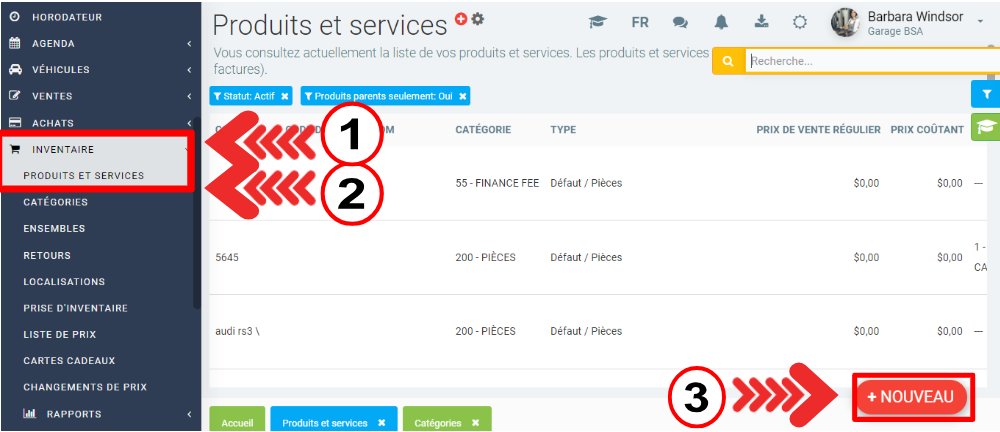
Dans l'onglet Infos, créez un produit "TPS/GST" lié à la catégorie "TPS/GST" et un autre produit "TVQ/QST" lié à la catégorie "TVQ/QST".
Cliquez sur Enregistrer.
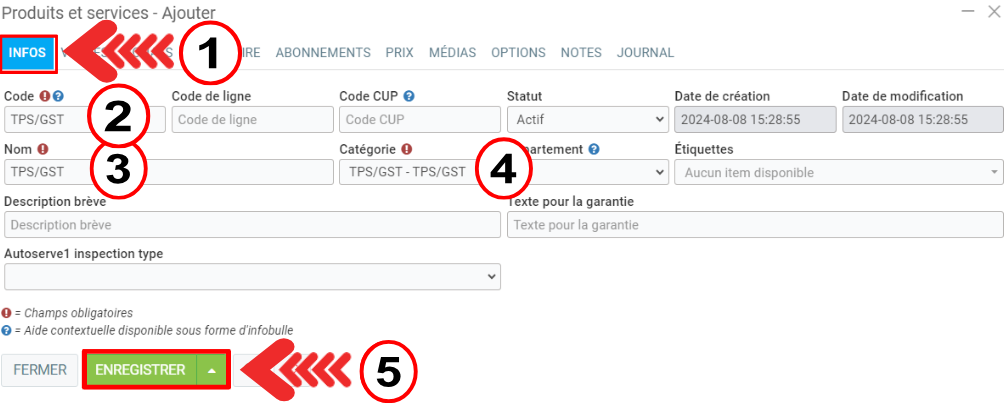
Maintenant, dans vos ventes et achats, vous allez pouvoir ajouter ce produit pour modifier directement le compte de GL et afficher le montant sur la facture ou bon de commande.
Autres articles sur le sujet:
Transaction au Grand Livre - Transaction favorite
Transaction au Grand Livre - Exemples de transactions usuelles
Transaction au Grand Livre - Facture de restaurant avec pourboires
Comment mettre une nouvelle charte de compte de Grand Livre
Publié il y a
10 mois
par
Victor Elie
#477
310 vues
Modifié il y a
5 mois
